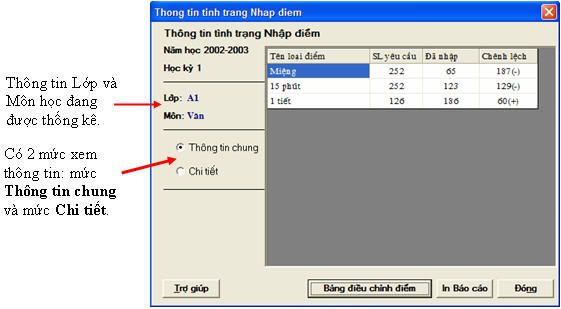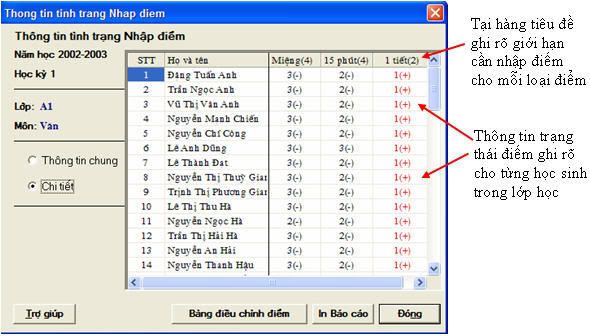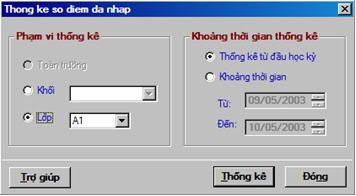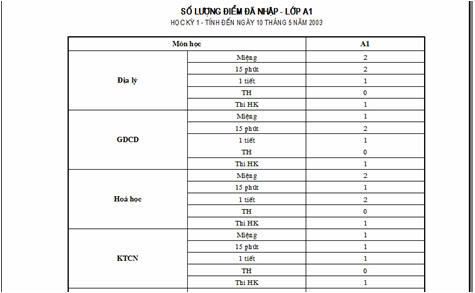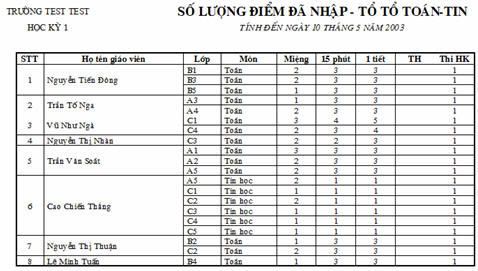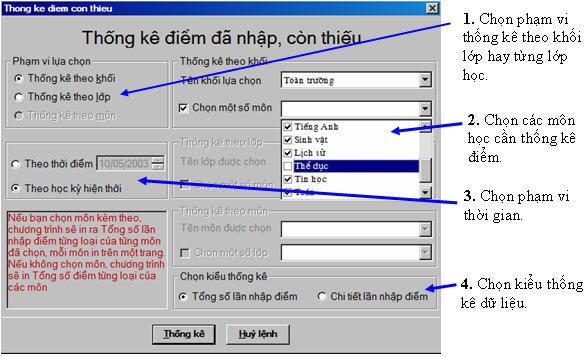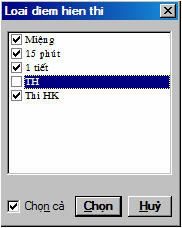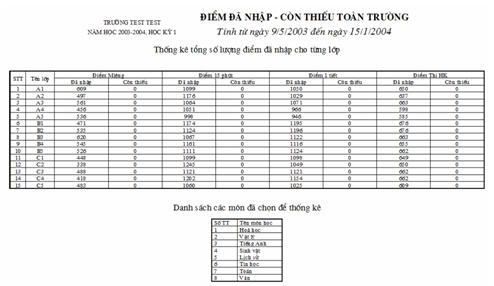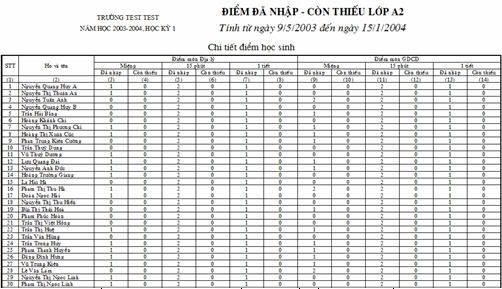- Phần mềm còn có thể đưa ra rất nhiều các báo cáo thống kê khác có liên quan đến quá trình nhập điểm của giáo viên trong phần mềm. Các báo cáo này đều dành cho Ban giám hiệu nhà trường.
1. Nhập thông tin điều khiển quá trình nhập điểm
Thông tin điều khiển quá trình nhập điểm được lưu trong một bảng dữ liệu gọi là Bảng thông tin giới hạn điểm. Căn cứ vào bảng dữ liệu tham chiếu này phần mềm sẽ đưa ra các báo cáo cần thiết liên quan đến quá trình nhập điểm chi tiết của từng học sinh theo từng môn học.
Bảng thông tin giới hạn điểm có thể được nhập từ lệnh:
Nhập dữ liệu ---> Dữ liệu tham chiếu ---> Bảng điều chỉnh điểm.
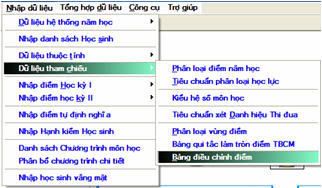
Màn hình nhập bảng thông tin giới hạn điểm có dạng sau:
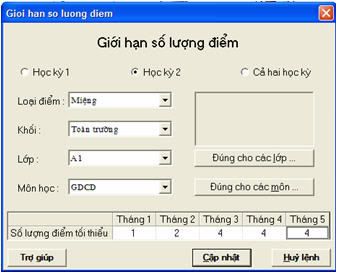
Các bước thực hiện nhập liệu như sau:
- Chọn việc nhập bảng thông tin cho Học kỳ 1, Học kỳ 2 hay Cả hai học kỳ. Nếu chọn Cả hai học kỳ nghĩa là thông tin giới hạn điểm cho học kỳ 1 và học kỳ 2 là giống nhau.
- Chọn tiếp Loại điểm, Lớp học và Môn học cần nhập thông tin giới hạn điểm.
- Nhập thông tin giới hạn điểm là bộ 5 giá trị là số lượng điểm cần nhập cho các tháng từ 1 đến 5. Đây chính là số lượng điểm tối thiếu cần nhập cho mỗi học sinh tương ứng với lớp, môn, loại điểm hiện thời. Dựa vào bảng này và tình hình nhập điểm phần mềm sẽ đưa ra các báo cáo thống kê tình trạng nhập điểm, số lượng các điểm còn nhập thiếu cho từng học sinh.
- Nếu muốn bảng giới hạn điểm này áp dụng cho các môn học khác với cùng loại điểm và lớp học hãy bấm nút Đúng cho các môn.
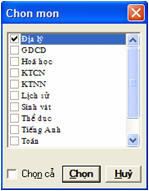
Kích chọn các môn cần áp dụng và nháy nút Chọn.
- Nếu muốn bảng giới hạn điểm này áp dụng cho các lớp khác với cùng loại điểm và môn học hãy bấm nút Đúng cho các lớp.
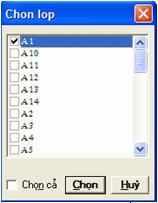
Kích chọn các lớp cần áp dụng và nháy nút Chọn.
- Thực hiện các bước tương tự trên cho các loại điểm khác.
- Nháy nút Cập nhật để ghi kết quả và thoát khỏi lệnh.
2. Thống kê quá trình nhập điểm chi tiết theo từng Lớp – Môn học.
Trong tất cả các màn hình nhập điểm chi tiết của phần mềm SVR đều có một chức năng thực hiện báo cáo liên quan đến quá trình nhập điểm chi tiết của từng học sinh. Lệnh này được thực hiện bằng cách nháy nút  trên thanh công cụ nhập điểm. trên thanh công cụ nhập điểm.
Màn hình thông tin trạng thái điểm có dạng sau:
Mức thông tin chung, xem trạng thái nhập điểm của từng loại điểm. Nếu thấy thiếu loại điểm nào đó trong báo cáo này có nghĩa là chưa nhập giới hạn số điểm cho loại điểm này. Nháy nút Bảng điều chỉnh điểm để vào màn hình nhập dữ liệu tham chiếu còn thiếu tương ứng.
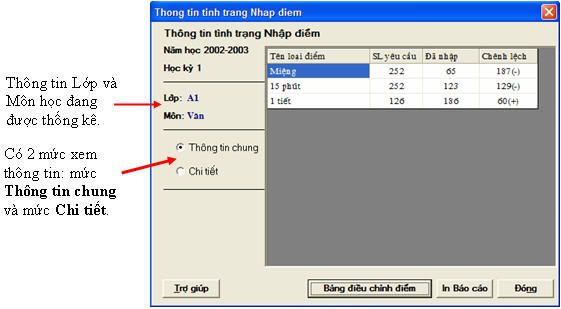
Muốn in báo cáo này hãy nhấn nút In Báo cáo.
Để xem thông tin tình trạng nhập điểm chi tiết đến từng học sinh hãy chọn mức Chi tiết.
Màn hình báo cáo trạng thái nhập điểm chi tiết có dạng sau:
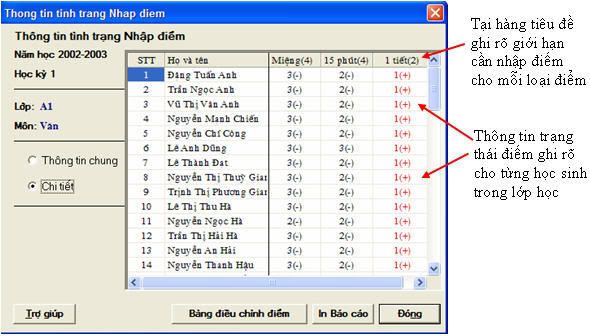
Trong báo cáo trên ta sẽ nhìn thấy trạng thái nhập điểm hiện thời của mỗi học sinh. Ký hiệu (-) chứng tỏ điểm này nhập còn thiếu, (+) chỉ ra điểm này đã nhập thừa, ký hiệu (=) chỉ ra nhập vừa đủ.
3. Thống kê số điểm đã nhập theo lớp, khối lớp
Chức năng này sẽ thống kê toàn bộ số điểm đã nhập trong phần mềm theo thời gian và theo từng lớp/khối lớp và từng môn học. Thống kê này rất hữu ích cho ban giam hiệu nhà trường theo rõi quá trình nhập điểm vào phần mềm.
Thực hiện lệnh từ thực đơn công cụ:
Công cụ --> In ấn các mẫu --> Thống kê số điểm đã nhập
Hộp hội thoại xuất hiện có dạng sau:
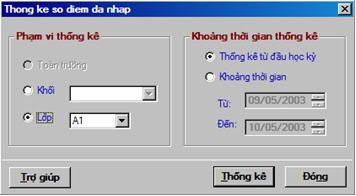
- Chọn phạm vi thống kê dữ liệu theo từng lớp hoặc từng khối lớp tại khu vực Phạm vi thống kê bên trái hộp hội thoại.
- Chọn vùng thời gian thống kê là từ đầu học kỳ đến thời điểm hiện thời hoặc có thể chọn cụ thể khoảng thời gian cần thống kê điểm.
- Nhấn nút Thống kê để thực hiện báo cáo dữ liệu.
Dưới đây là hình ảnh của một kết quả thống kê điểm trên màn hình.
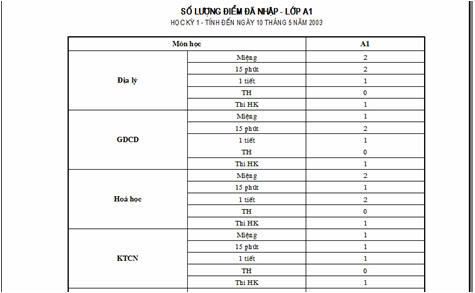
4. Thống kê số điểm đã nhập theo nhóm giáo viên
Chức năng này cho phép thực hiện các tính toán thống kê số điểm đã nhập của học sinh theo từng tổ, nhóm giáo viên.
Thực hiện lệnh:
Công cụ --> In ấn các mẫu --> Thống kê số điểm đã nhập theo giáo viên.
Hộp hội thoại của lệnh có dạng sau:

Trong cửa sổ trên chọn nhóm giáo viên, chọn học kỳ và các loại điểm cần tính toán và nhấn nút Thống kê để tiến hành.
Kết quả được thể hiện trên màn hình tương tự hình dưới đây.
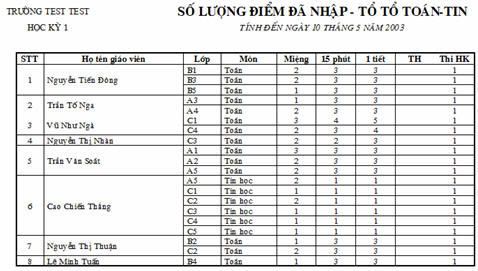
5. Thống kê số điểm đã nhập, còn thiếu
Chức năng này thực hiện việc thống kê tổng hợp toàn bộ số điểm đã nhập theo toàn trường hoặc từng khối lớp hoặc theo từng lớp học.
Đây là một lệnh rất quan trọng của phần mềm trong việc quản lý quá trình nhập điểm của học sinh.
Thực hiện lệnh:
Công cụ --> In ấn các mẫu --> Thống kê số điểm đã nhập, còn thiếu.
Hộp hội thoại của lệnh có dạng như sau:
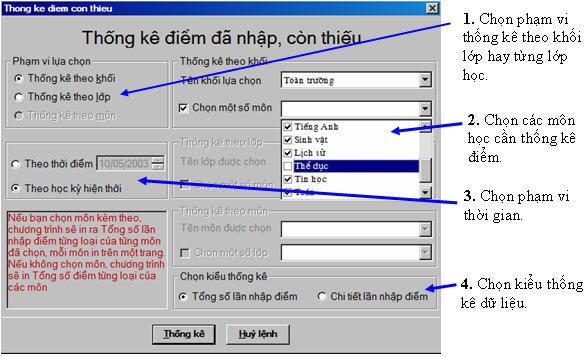
Các thông số cần lựa chọn trong hộp hội thoại:
- Phạm vi thống kê theo khối lớp hoặc theo từng lớp học.
- Các môn học cần thống kê điểm. Có thể chọn đồng thời nhiều môn học.
- Phạm vi thời gian tính điểm: tính đến thời điểm nào đó xác định hoặc theo học kỳ hiện thời tính đến thời điểm hiện tại.
- Kiểu thống kê dữ liệu: tổng số lần nhập điểm và chi tiết lần nhập điểm.
Nhấn nút Thống kê để tiến hành thực hiện tính toán.
Tiếp theo cần chọn các loại điểm cần thống kê trong hộp hội thoại như sau:
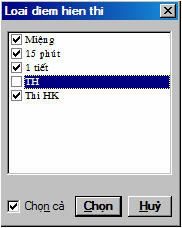
Bảng thống kê dữ liệu điểm có dạng như hình dưới đây.
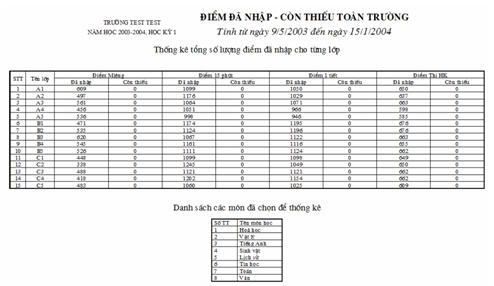
Hình ảnh bảng thống kê điểm theo kiểu Tổng số lần nhập điểm.
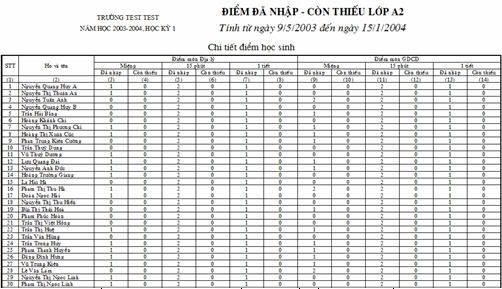
Hình ảnh bảng thống kê dữ liệu theo kiểu Chi tiết lần nhập điểm.
School@net
|

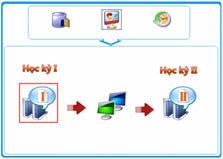 Qui trình quản lý quá trình nhập điểm học sinh trong phần mềm School Viewer được thực hiện như sau:
Qui trình quản lý quá trình nhập điểm học sinh trong phần mềm School Viewer được thực hiện như sau: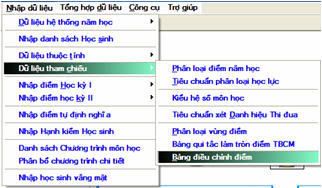
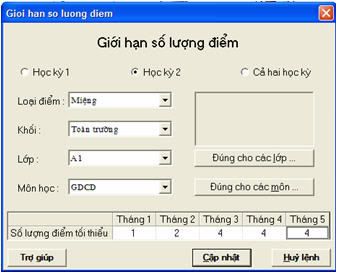
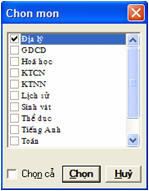
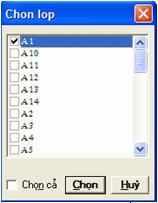
 trên thanh công cụ nhập điểm.
trên thanh công cụ nhập điểm.